
Commencer à utiliser Commande vocale sur Mac
Avec Commande vocale sur votre Mac, vous pouvez parcourir le bureau et les apps au son de votre voix, interagir avec les éléments qui s’affichent à l’écran, dicter et modifier du texte, et plus encore. Apprenez les rudiments pour commencer rapidement.
Activer la commande vocale
Choisissez le menu Apple 
![]() dans la barre latérale, sur Commande vocale à droite (vous devrez peut-être faire défiler vers le bas), puis activez Commande vocale.
dans la barre latérale, sur Commande vocale à droite (vous devrez peut-être faire défiler vers le bas), puis activez Commande vocale.
Ouvrir les réglages Commande vocale
La première fois que vous activez Commande vocale, votre Mac doit être connecté à Internet pour télécharger une fois du contenu à partir des serveurs d’Apple. Ensuite, aucune connexion Internet n’est requise pour utiliser Commande vocale.

Apprendre et s’entraîner
Grâce au tutoriel interactif de Commande vocale, vous pouvez apprendre le fonctionnement de cette dernière et vous entraîner à utiliser les commandes de base.
![]() Commande vocale : Dites : « Ouvre le tutoriel de Commande vocale. »
Commande vocale : Dites : « Ouvre le tutoriel de Commande vocale. »
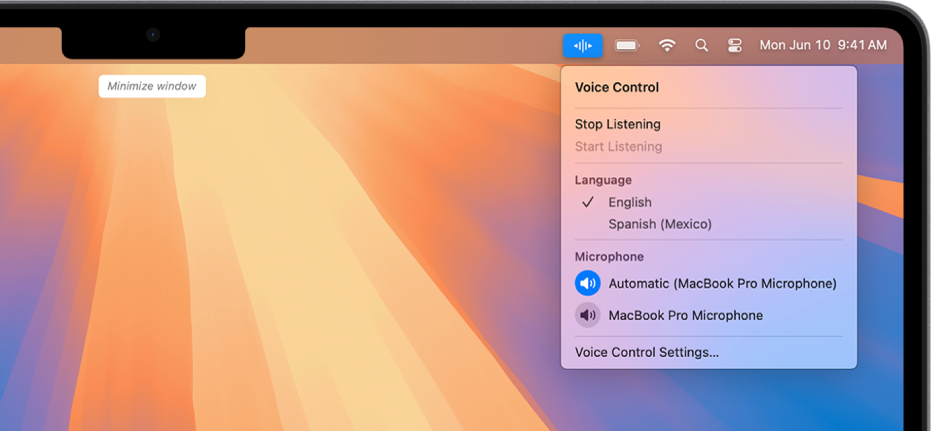
Commencer à utiliser les commandes
Dites une commande pour naviguer sur votre Mac et interagir avec les éléments affichés à l’écran.
![]() Commande vocale : Par exemple, dites « Ouvrir Mail », « Faire défiler vers le bas » ou « Cliquer sur OK ».
Commande vocale : Par exemple, dites « Ouvrir Mail », « Faire défiler vers le bas » ou « Cliquer sur OK ».
Si vous dites quelque chose qui ressemble à une commande vocale acceptée, des suggestions s’affichent en haut de l’écran.
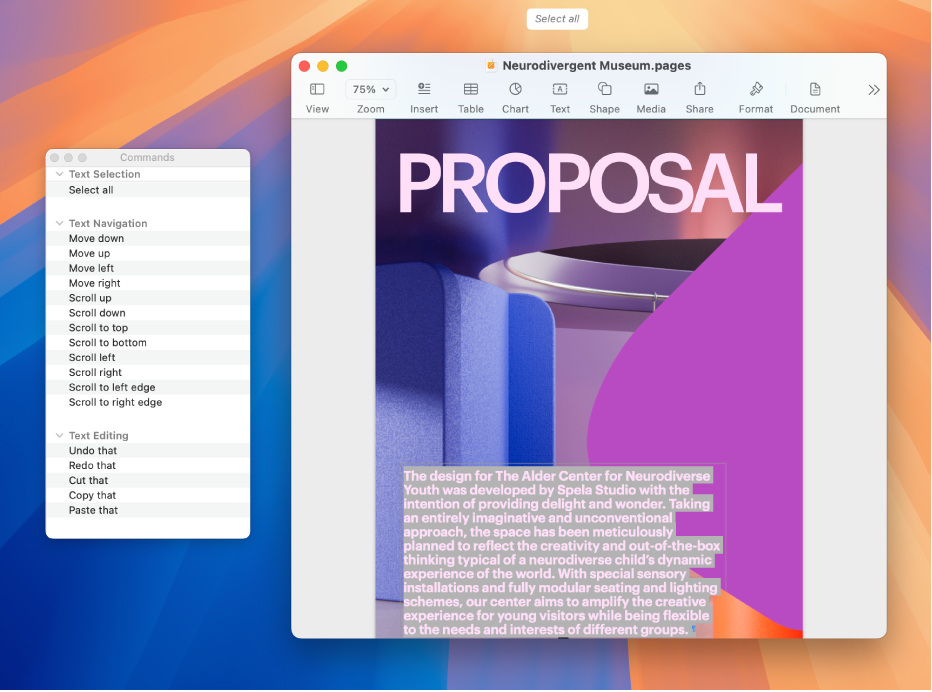
Consulter les commandes disponibles
Affichez une liste des commandes offertes en fonction de l’app utilisée et de ce que vous êtes en train de faire.
![]() Commande vocale : Dites : « Afficher les commandes. »
Commande vocale : Dites : « Afficher les commandes. »
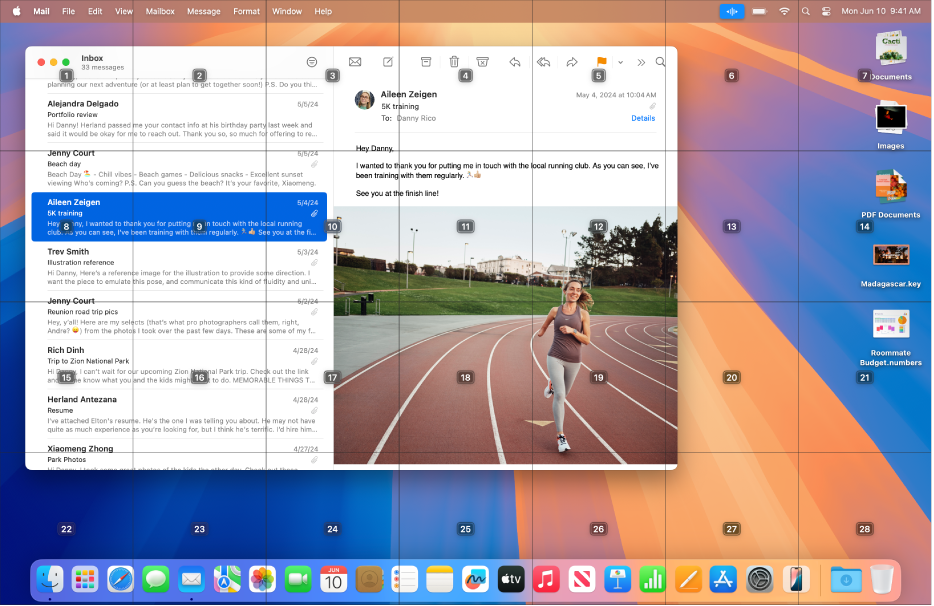
Afficher des numéros, des noms ou une grille
Si vous ne savez pas comment désigner un élément, vous pouvez afficher un nom ou un numéro à côté de chaque élément à l’écran, ou afficher une grille numérotée.
![]() Commande vocale : Dites « Afficher les noms », « Afficher les numéros » ou « Afficher la grille ».
Commande vocale : Dites « Afficher les noms », « Afficher les numéros » ou « Afficher la grille ».
Pour interagir avec un élément ou une zone de l’écran, dites son nom ou son numéro, ou dites une commande telle que « Cliquer sur » suivie du nom ou du numéro.
Vous voulez en savoir plus?